Una cosa muy útil cuando estamos programando con Visual Studio es que, si tienes varios archivos de código abiertos a la vez, cuando cambias de uno a otro se seleccione dicho archivo en el explorador de soluciones.
De ese modo, al cambiar de archivo, sabes exactamente en qué proyecto concreto y en qué parte del proyecto estás en cada momento. Esto es especialmente útil en desarrollos grandes, formados quizá por decenas de proyectos y cientos o miles de archivos de código.
En Visual Studio 2010 esto era así por defecto (y si no me equivoco ni siquiera lo podrías cambiar). En versiones más recientes de Visual Studio como Visual Studio 2013 o 2015, esto no es así. Por defecto, cuando abres un archivo no se selecciona automáticamente en el explorador de soluciones.
En proyectos pequeños esto no tiene importancia, pero en proyectos grandes es un fastidio (o al menos a mi me lo parece).
¿Cómo puedes hacer que se sincronice lo que estás viendo con el Explorador de Soluciones?
Muy fácil. Es solo saber en dónde está un ajuste.
Vete al menú Herramientas·Opciones y en el diálogo que aparece vete al nodo "Proyectos y Soluciones" y dentro de ahí al apartado por defecto que es "General".
Existe una opción que sirve para controlar precisamente esto: "Seguimiento de elemento activo en el Explorador de Solcuiones" (o algo similar: no tengo VS en español). Este marcado en rojo (pulsa para aumentar):
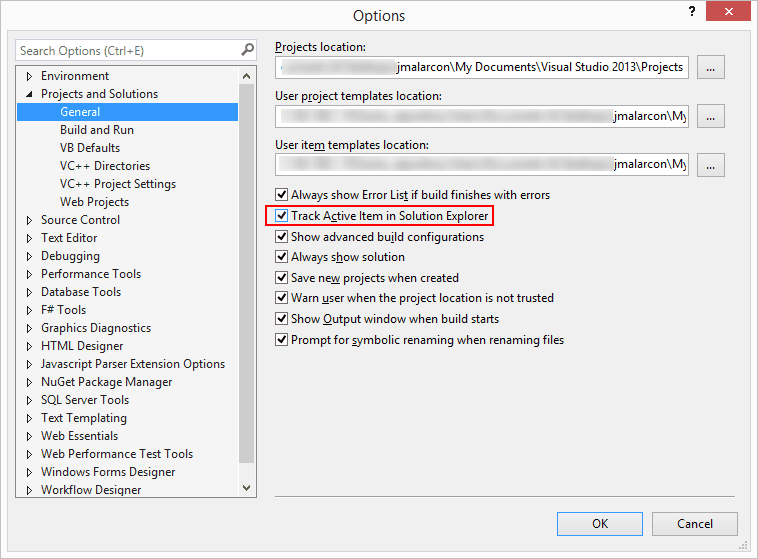
Una vez que lo marques y aceptes, sin necesidad de reiniciar, Visual Studio sincronizará el archivo en el que estés trabajando con el árbol del explorador de soluciones, mostrando en todo momento el archivo activo y desplegando las carpetas y haciendo scroll si es necesario.
¡Espero que te resulte útil!
💪🏻 ¿Este post te ha ayudado?, ¿has aprendido algo nuevo?
Pues NO te pido que me invites a un café... Te pido algo más fácil y mucho mejor
